各浏览器简单配置启动页方法
在日常使用电脑的过程中,我们经常需要打开浏览器来浏览网页。浏览器的默认主页是指在打开浏览器时,浏览器会自动加载的网页。通常情况下,浏览器的默认主页是浏览器厂商预设的网页。但是,我们可以根据自己的需求来把本站(https://firstnavs.cn)设置成浏览器的主页。
第一步
1、打开谷歌浏览器,点击浏览器左上角的三个点,再点击设置。看下图
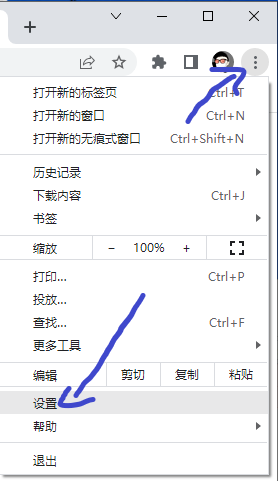
2、点击页面中左侧的启动时。看下图

3、点击选择页面中间的“打开特定网页或一组网页”。看下图

4、输入本站地址“https://firstnavs.cn”。看下图

5、设置自动生效,关掉再次打开浏览器,就可以看到效果啦
第一步
1、打开Edge浏览器,点击浏览器左上角的三个点,再点击设置。看下图

2、按照顺序依次点击或设置,本站地址“https://firstnavs.cn”。看下图

3、按照顺序依次点击或设置,本站地址“https://firstnavs.cn”。看下图

4、设置自动生效,关掉再次打开浏览器,就可以看到效果啦
第一步
1、打开火狐浏览器,点击浏览器左上角的三个杠,再点击设置。看下图

2、按照顺序依次点击或设置,本站地址“https://firstnavs.cn”。看下图

3、设置自动生效,关掉再次打开浏览器,就可以看到效果啦
第一步
1、打开360浏览器,点击浏览器左上角的三个杠,再点击设置。看下图

2、按照顺序依次点击或设置,本站地址“https://firstnavs.cn”。看下图

3、设置自动生效,关掉再次打开浏览器,就可以看到效果啦
第一步
1、打开QQ浏览器,点击浏览器左上角的三个杠,再点击设置。看下图

2、常规设置,启动时打开自定义网页或一组网页。看下图

3、输入本站地址“https://firstnavs.cn”点击确定。看下图

4、标签设置,新建标签时显示,选择自定义网页。看下图

5、输入本站地址“https://firstnavs.cn”点击确定。看下图

6、设置自动生效,关掉再次打开浏览器,就可以看到效果啦